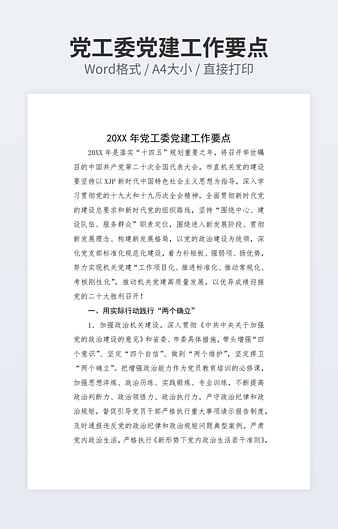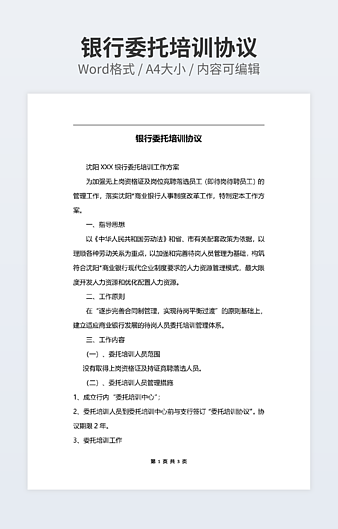Word文档背景设置技巧,你应该掌握
 2020-11-25 11:53:49
2020-11-25 11:53:49
在做一些文档排版策划的时候,为了美化Word文档,通常会给文档添加背景,那么要怎么设置背景呢?今天给大家分享Word文档背景设置的几个技巧,看看是否都会了呢!
1、纯色背景
点击设计-页面颜色-选择其中的颜色填充即可。

2、渐变背景
点击设计-页面颜色-填充效果-渐变填充,在页面上设置填充的颜色,透明度,底纹样式等,设置完毕,点击确定,展示出来的就是渐变背景。
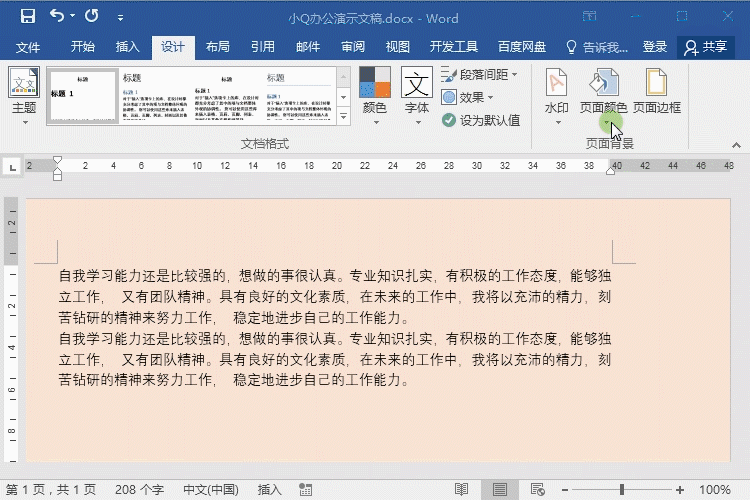
3、纹理背景
点击设计-页面颜色-填充效果-纹理填充,选择对应需要的纹理确定即可。

4、边框样式背景
设置好一种背景填充后,点击设计-页面边框-选择样式,设置颜色和宽度即可。如果要删除页面边框,点击页面边框-设置-选择无即可。

5、自定义图片填充
如若要填充自己的图片,点击页面颜色-填充效果-图片,将背景颜色上传到文档中就可以。

这些Word背景设置技巧,你都会了吗?
如需转载请注明源网址:http://www.xqppt.com/article/685.html
相关文章